6 gratis en betaalde alternatieven voor Windows Mail in 2022
Bijna iedereen heeft een e-mailadres. Misschien geeft u er de voorkeur aan e-mail te verzenden en ontvangen met een computerprogramma in plaats van in te loggen op een website in een browser. Windows Mail is de app waarmee veel pc-gebruikers aan de slag gaan. Hoewel het eenvoudig is, is het alles wat de meeste informele gebruikers nodig hebben.
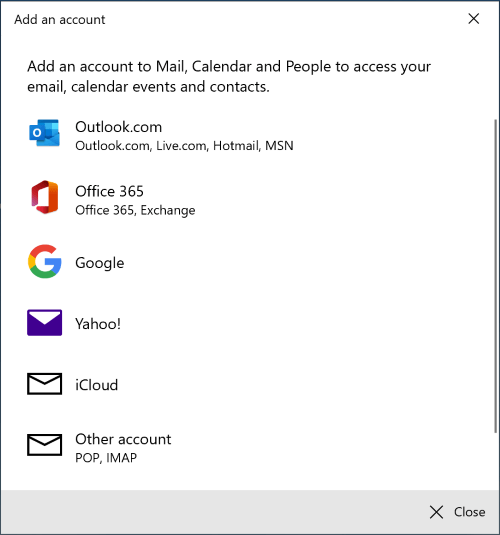
Maar niet iedereen is een ‘casual’ e-mailgebruiker. Sommigen van ons ontvangen tientallen berichten per dag en beheren een groeiend archief van duizenden. Klinkt dat als jou? De meeste pack-in e-mailtools zijn niet in staat om dat soort volume te doorzoeken.
In dit artikel laten we u kennismaken met verschillende alternatieven voor Windows Mail. Ze bieden enorm verschillende benaderingen om het e-mailprobleem op te lossen – en een ervan is misschien perfect voor jou.
Inhoudsopgave
Windows Mail: snel overzicht
Laten we beginnen met te kijken naar Windows Mail. Wat kan het goed, en waar valt het naar beneden?
Wat zijn de sterke punten van Windows Mail?
Eenvoudige instelling
De meeste e-mailclients maken hun eerste installatieproces tegenwoordig eenvoudig, en Windows Mail is daarop geen uitzondering. Wanneer u de app voor het eerst opent, wordt u gevraagd een account toe te voegen. U kunt kiezen uit een lijst met populaire e-mailproviders en vervolgens inloggen met uw e-mailadres en wachtwoord. De laatste stap is om uw naam in te typen. Alle andere instellingen worden automatisch gedetecteerd.
Kosten
Prijs is het tweede voordeel van Mail. Het is gratis en wordt vooraf geïnstalleerd op Windows 10.
Wat zijn de zwakke punten van Windows Mail?
Organisatie management
Het is gemakkelijk om vast te lopen met e-mail. Elke dag komen er tientallen of meer binnen en we hebben ook te maken met tienduizenden gearchiveerde berichten. Mail biedt minder functies voor e-mailbeheer dan andere apps.
Met mappen kunt u structuur aan uw archief toevoegen, terwijl u met vlaggen belangrijke berichten kunt markeren of waarop u actie moet ondernemen. Tags worden niet ondersteund; evenmin zijn e-mailregels, die automatisch reageren op e-mails, afhankelijk van de criteria die u definieert.
U kunt zoeken naar e-mails die een bepaald woord of een bepaalde zin bevatten. Complexere zoekopdrachten zijn ook beschikbaar door zoektermen toe te voegen. Een paar voorbeelden zijn “verzonden:vandaag‘En’onderwerp:microsoft.” U kunt een zoekopdracht echter niet opslaan voor toekomstig gebruik.
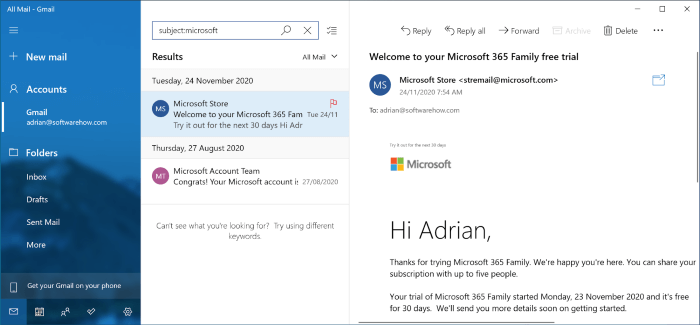
Beveiliging en privacy
Mail zal inkomende e-mail automatisch controleren op ongewenste berichten en deze naar een aparte map verplaatsen. U kunt de app ook handmatig vertellen of een bericht spam is of niet.
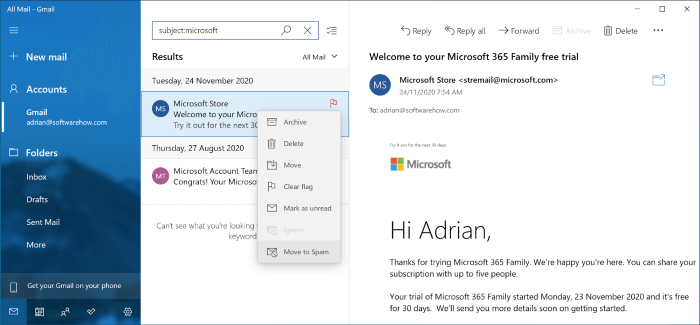
Sommige e-mailclients blokkeren standaard afbeeldingen op afstand als veiligheidsmaatregel, maar Mail niet. Deze afbeeldingen kunnen door spammers worden gebruikt om te bepalen of u het bericht heeft bekeken. Als u dit doet, bevestigt u of uw e-mailadres echt is, wat mogelijk kan leiden tot meer spam. Het biedt ook geen e-mailcodering, een functie die ervoor zorgt dat alleen de beoogde ontvanger een gevoelige e-mail kan openen.
Integraties
Mail biedt weinig integratie met apps en services van derden, wat een belangrijk kenmerk is van andere e-mailclients. Het gaat zelfs zo ver als het plaatsen van links naar de Windows-agenda, contacten en takenlijst onderaan de navigatiebalk.
Met veel apps kunt u gegevens van apps en services van derden, zoals Evernote, weergeven en een e-mail sturen naar de agenda of taakbeheerder van uw keuze. Bij sommige kunt u extra functies toevoegen, waaronder integratie, met behulp van plug-ins. Mail doet dit allemaal niet.
Beste alternatieven voor Windows Mail
1. Microsoft Outlook
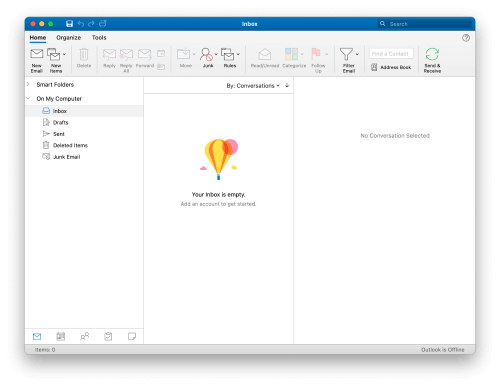
Outlook bevat veel functies die Mail mist. Als u Microsoft Office gebruikt, is dit al op uw computer geïnstalleerd. Anders is het vrij duur.
Outlook is beschikbaar voor Windows, Mac, iOS en Android. Het kan rechtstreeks worden gekocht bij de Microsoft Store voor $ 139.99. Het is ook inbegrepen in een Microsoft 69-abonnement van $ 365 per jaar.
Outlook komt overeen met het uiterlijk van andere Office-toepassingen. U ziet een lintbalk met knoppen voor algemene functies. Het biedt geavanceerdere zoekopdrachten, waaronder het opslaan van zoekopdrachten als slimme mappen en configureerbare regels die automatisch op uw e-mails reageren.
Agenda’s, contacten en taken zijn inbegrepen in de app en er is een nauwe integratie met andere Office-apps. Een rijk ecosysteem van invoegtoepassingen stelt u in staat om nieuwe functies toe te voegen en te integreren met apps en services van derden.
Het filtert ongewenste e-mail en blokkeert externe afbeeldingen. Outlook ondersteunt ook e-mailversleuteling, maar alleen voor Microsoft 365-abonnees die de Windows-versie gebruiken.
2. Thunderbird
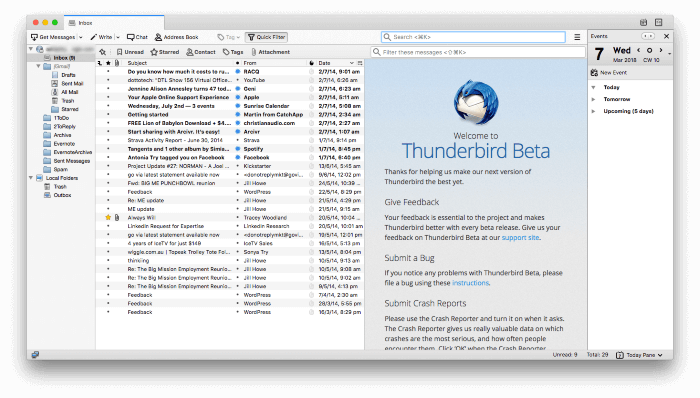
Mozilla Thunderbird is een gratis app die nauw aansluit bij de functies van Outlook. De interface ziet er gedateerd uit, wat sommige gebruikers kan uitschakelen.
Thunderbird is gratis en open source. Het is beschikbaar voor Mac, Windows en Linux.
Alles wat ik hierboven over Outlook heb gezegd, is van toepassing op Thunderbird. Het biedt krachtige automatiseringsregels, geavanceerd zoeken en slimme mappen. Het scant op spam en blokkeert afbeeldingen op afstand. Met een add-on kunt u e-mail versleutelen. Er is een breed scala aan andere add-ons beschikbaar die functies toevoegen en integreren met services van derden. Het is misschien wel de beste gratis e-mailclient die beschikbaar is voor Windows.
3.Mailbird
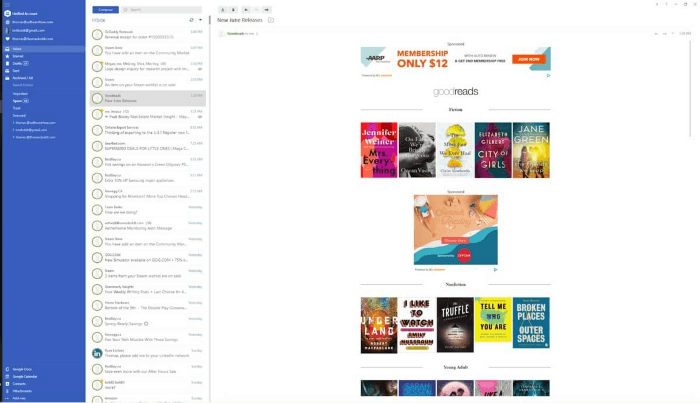
Niet iedereen heeft een uitputtende lijst met functies nodig. Mailbird biedt een minimale, aantrekkelijke interface die gemakkelijk te gebruiken is. Het won onze Beste e-mailclient voor Windows naar boven afronden. Bekijk onze volledige Mailbird-recensie om meer te leren.
Mailbird is momenteel alleen beschikbaar voor Windows. Het is beschikbaar voor $ 79 als eenmalige aankoop op de officiële website of een jaarlijks abonnement van $ 39.
Net als Windows Mail laat Mailbird veel van de functies van Outlook en Thunderbird weg. Het is echter een veel nuttigere app dan de standaard Windows-e-mailclient. Mailbird streeft naar efficiëntie, vooral bij het verwerken van je inbox. Snooze verbergt een e-mail totdat je klaar bent om ermee om te gaan, terwijl Later verzenden je in staat stelt uitgaande e-mail te plannen. Basisintegratie is beschikbaar voor talloze apps en services van derden.
Maar er zijn geen regels voor het automatisch organiseren van uw e-mail en u kunt geen geavanceerde zoekopdrachten uitvoeren.
4. eM-client
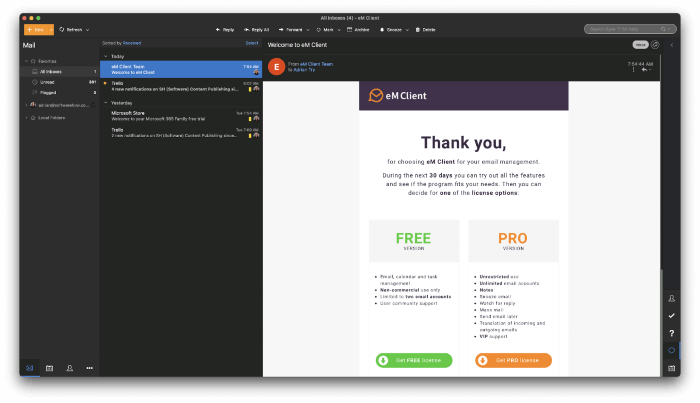
eM Client biedt ook een overzichtelijke interface, maar slaagt erin om veel van de functionaliteit die u in Outlook en Thunderbird vindt, op te nemen. We behandelen het uitgebreid in ons volledige eM Klantbeoordeling.
eM Client is beschikbaar voor Windows en Mac. Het kost $ 49.95 (of $ 119.95 met levenslange upgrades) van de officiële website.
Net als Mailbird biedt eM Client een strakke, moderne interface en de mogelijkheid om e-mails te snoozen of in te plannen. Maar het gaat veel verder en biedt veel functies van meer geavanceerde e-mailclients.
U vindt geavanceerde zoek- en zoekmappen. U kunt regels voor automatisering gebruiken, hoewel deze beperkter zijn dan wat u kunt bereiken met Outlook en Thunderbird. Spamfiltering en e-mailversleuteling worden ondersteund. De app blokkeert automatisch externe afbeeldingen. eM Client integreert agenda’s, taken en contacten in de app. U kunt de functieset van de app echter niet uitbreiden met add-ons.
5. Postbus
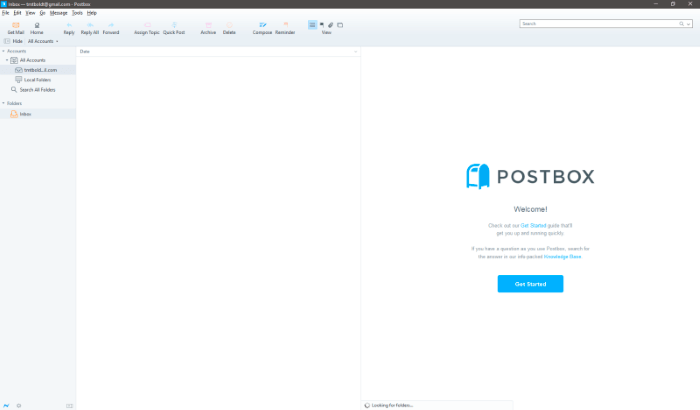
We eindigen met twee e-mailclients die gebruiksgemak opofferen ten gunste van brute kracht. De eerste hiervan is brievenbus.
Postbox is beschikbaar voor Windows en Mac. U kunt zich abonneren op $ 29 / jaar of het rechtstreeks kopen op de officiële website voor $ 59.
Postbox is zeer configureerbaar. U kunt meerdere e-mails tegelijk openen in de interface met tabbladen. Met een unieke Quick Bar kunt u met een muisklik snel reageren op een e-mail. U kunt experimentele functies toevoegen via Postbox Labs.
Hiermee hebt u snel toegang tot uw belangrijkste mappen door ze favoriet te maken. U kunt ook een voorsprong krijgen op uitgaande e-mails door sjablonen te gebruiken. De geavanceerde zoekfunctie van Postbox omvat bestanden en afbeeldingen. Encryptie wordt ook ondersteund.
6. De vleermuis!
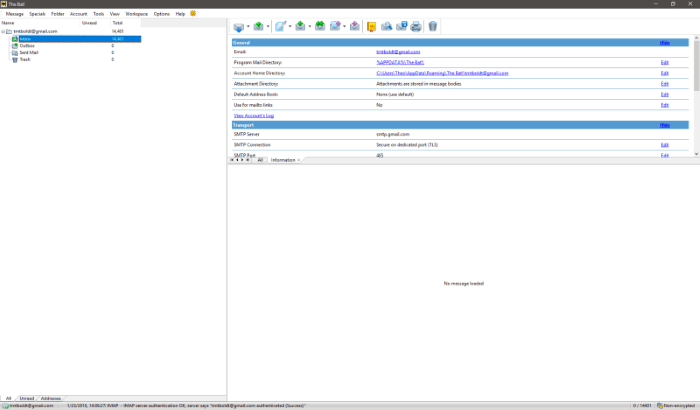
The Bat! is een krachtige, op beveiliging gerichte e-mailclient met een leercurve. Het legt een bijzondere nadruk op codering en ondersteunt de PGP-, GnuPG- en S/MIME-protocollen.
De vleermuis! is alleen beschikbaar voor Windows en kan worden gekocht via de officiële website. De vleermuis! Thuis kost momenteel 28.77 euro, en The Bat! Professioneel kost 35.97 euro.
Als je veiligheidsbewust bent of jezelf als een nerd of power user beschouwt, vind je het misschien aantrekkelijk. Naast encryptie heeft The Bat! omvat een complex filtersysteem, RSS-feedabonnementen, veilige verwerking van bijgevoegde bestanden en sjablonen.
Een voorbeeld van de eigenzinnige aanpasbaarheid van The Bat is de MailTicker. Deze configureerbare functie wordt op uw bureaublad uitgevoerd om u op de hoogte te stellen van inkomende e-mails waarin u bijzonder geïnteresseerd bent. Het lijkt op een beursticker en geeft alleen e-mail weer die overeenkomt met de precieze criteria die u definieert.
De Conclusie
Mail is de standaard e-mailclient voor Windows. Het is gratis, is voorgeïnstalleerd op bijna alle pc’s en bevat de functies die de meeste mensen nodig hebben. Maar het is niet genoeg om iedereen tevreden te stellen.
Als je Microsoft Office gebruikt, heb je ook: Outlook op jouw computer. Het is nauw geïntegreerd met de andere Office-apps en is veel krachtiger dan Windows Mail. Een vergelijkbaar gratis alternatief is: Mozilla Thunderbird. Beide bieden de soorten functies die nodig zijn bij het doen van e-mail in een kantooromgeving.
Sommige gebruikers maken zich meer zorgen over het uiterlijk van een app dan over de lijst met functies. Mailbird is stijlvol, minimaal en gebruikt een slimme interface om het verwerken van uw inbox efficiënter te maken. Zo doet eM Client, hoewel die app ook de meeste functies van Outlook en Thunderbird bevat.
Andere gebruikers vinden een steilere leercurve niet erg. In feite zien ze het als een redelijke investering om een krachtiger hulpmiddel onder de knie te krijgen. Als jij dat bent, kijk dan eens naar brievenbus en The Bat!
Welk type gebruiker ben jij? Welk e-mailprogramma past het beste bij uw behoeften en workflow? Als je nog steeds hulp nodig hebt bij het maken van een beslissing, vind je misschien onze Beste e-mailclient voor Windows overzicht nuttig.
Laatste artikels